Sok Windows-felhasználó támaszkodik a harmadik fél vágólapjáraa menedzserek, amelyek segítenek gyorsan elvégezni a kiterjedt másolási és beillesztési műveleteket azáltal, hogy olyan hasznos funkciók listáját nyújtják, mint például a szöveg, képek, fájl / mappa hivatkozások meghatározott időn át tartása a kötegben. A vágólapkezelő kiválasztása előtt ellenőrizze, hogy melyik eszköz biztosítja a vágólap elemeinek a leggyorsabb kezelését. Az összes olyan vágólap-kezelő közül, amelyeket az AddictiveTips-en bemutattunk, AutoClipX kínálja a leggyorsabb utat. Hogyan? Ez lehetővé teszi a felhasználó számára, hogy egyetlen egérkattintással elvégezze a másolás és beillesztés műveleteit. Ezzel az alkalmazással nem kell jobb egérgombbal kattintania a szövegre, és válassza a Másolás lehetőséget, vagy a Ctrl + C gyorsbillentyűk kombinációját használja a szöveg vágólapra helyezéséhez, csak jelölje ki a szöveget, és másolja, most menjen az ablakra, és kattintson az OK gombra. a középső egérgomb a másolt szöveg beillesztéséhez. Az AutoClipX nagyon jól konfigurálható. Megváltoztathatja az alapértelmezett beillesztési kulcsot, regisztrálhat gyorsbillentyűket a másolási viselkedés engedélyezéséhez / letiltásához, és beállíthatja a késleltetési időt (mielőtt a szöveget a vágólapra másolnák és a vágólapot törölnék).
Az alkalmazás hordozható, és megtartja a felhasználótpreferenciák egyetlen fájlban. A telepítés után a rendszer kéri az általános beállítások konfigurálását. Kezdje a gyorsbillentyű-kombinációk regisztrálásával az AutoClipX funkció engedélyezéséhez / letiltásához és ideiglenes letiltásához. Most adja meg az egérgombot a vágólap elem beillesztéséhez és a vágólap törléséhez, a késleltetési idővel együtt. Lehetővé teszi az új szöveg másolásának letiltását, amíg a korábban másolt elemet be nem illeszti vagy eltávolítja a vágólapról. Ennek a funkciónak a bekapcsolásához ellenőrizze a fenti Szerszám-tippek szakaszban található megfelelő opciót.
A jobb oldalon, a Windows figyelmen kívül hagyása lista alatt, Önhozzáadhat olyan ablakokat, amelyekben az AutoClipX automatikus másolási funkciója letiltva marad. Miután a konfigurációk elkészültek, kattintson a Mentés gombra, hogy minimalizálja a tálcára.

Most engedélyezze az AutoClipX használatát regisztrált gyorsbillentyű-kombinációval. Ha engedélyezte, csak jelölje ki a szöveget, hogy a vágólapra másolja, majd használja a meghatározott egérgombot a beillesztéshez.
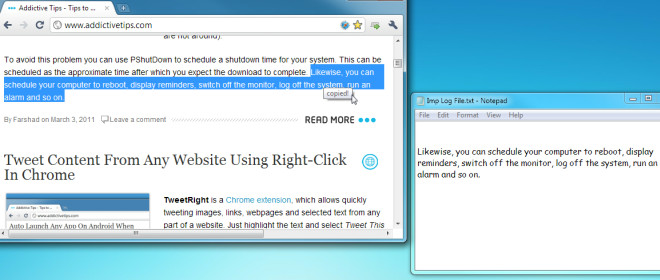
Ha az AutoClipX le van tiltva, egy piros szín jelenik megkeresztszel az ikon felett a tálcán. Ha a beállításokat meg akarja változtatni, válassza a Konfiguráció lehetőséget a másolási viselkedés megváltoztatásához, a gyorsbillentyűk beállításához és a kizárt ablakok szerkesztéséhez.
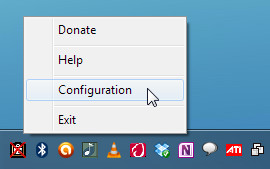
Windows XP, Windows Vista és Windows 7 rendszereken működik.
Töltse le az AutoClipx szoftvert













Hozzászólások